Dugački dokumenti mogu predstavljati izazov za navigaciju. Zato su obeleživači, ili „bookmark-ovi“, izuzetno korisni. Oni vam omogućavaju da kreirate veze ka specifičnim mestima unutar Google dokumenta, olakšavajući vam da se brzo vratite na određeni odeljak ili uputite druge na njega. Evo kako možete koristiti obeleživače u Google dokumentima.
Kako obeležiti određene lokacije u Google dokumentu
Postavljanje obeleživača u dokument je slično kreiranju direktne veze do tačne pozicije. Obeleživači su vidljivi samo kada pregledate dokument na računaru i ne pojavljuju se prilikom štampanja.
Da biste kreirali obeleživač na željenoj lokaciji u Google dokumentu, označite tekst ili postavite kursor na to mesto. Zatim, izaberite „Umetni“ iz menija, a potom kliknite na „Obeleživač“.
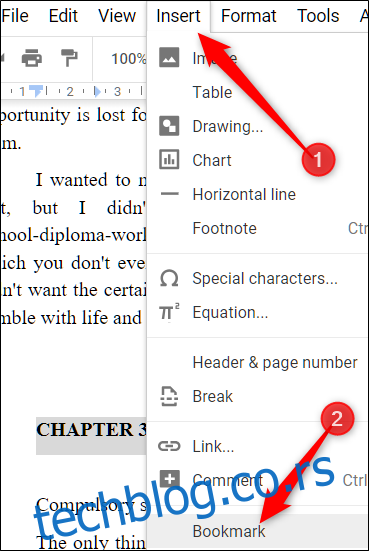
Pored izabranog mesta pojaviće se plava traka sa simbolom obeleživača. Kliknite na ovu traku kako biste prikazali dve opcije: „Link“ i „Ukloni“.
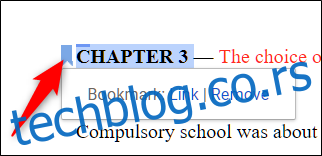
Kliknite desnim tasterom miša na opciju „Link“ i odaberite „Kopiraj adresu veze“ da biste sačuvali URL u privremenu memoriju.
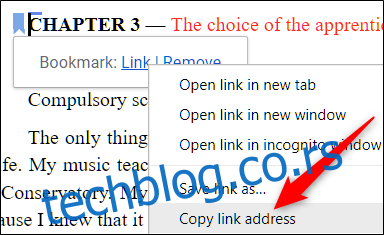
Sada možete koristiti ovaj link na uobičajen način: pošaljite ga drugima, dodajte u omiljene, uključite ga u drugu stranicu ili dokument, ili ga iskoristite za pravljenje sadržaja. Kada se koristi, URL će vas direktno odvesti do obeleženog dela dokumenta.
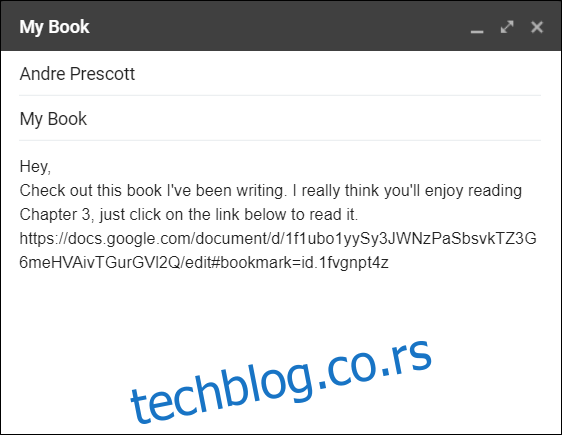
Ako više ne želite link sa obeleživačem, kliknite na plavu traku i izaberite „Ukloni“ da biste ga uklonili.
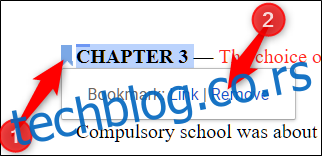
Za dodavanje više obeleživača, ponovite prethodno navedene korake za različite delove dokumenta.
Dodatni savet: Možete obeležiti i pojedinačne slajdove u Google prezentacijama. Kliknite na slajd, a zatim kopirajte URL iz adresne trake. Svaki slajd ima jedinstvenu URL adresu.
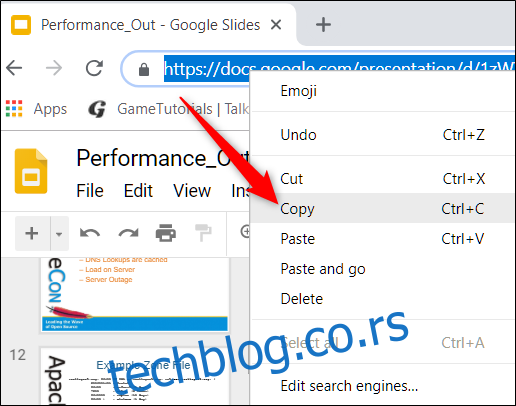
Obeleživači su jednostavan način da se brzo krećete kroz dugačak dokument i da se povežete sa određenim sekcijama. Ovo je daleko lakše nego da počinjete od početka i skrolujete kroz celu datoteku.